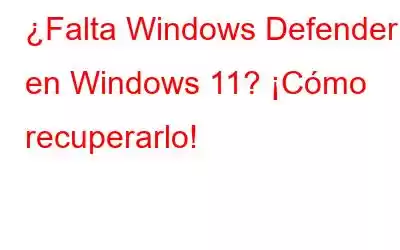Cada computadora con Windows viene con Windows Defender como herramienta antimalware de forma predeterminada. Es como la primera línea de defensa en su PC con Windows contra malware/virus. Aunque en muchos casos se ha descubierto que el defensor de Windows no aparece o falta en las PC con Windows 11/10.
Uno de los muchos problemas que encuentran los usuarios al usar el antivirus integrado de Microsoft en su sistema es que no pueden encontrar Windows Defender en sus PC/portátiles. Los usuarios han expresado anteriormente su descontento con la desactivación de Windows 11 Defender. Sin embargo, varios usuarios no pudieron localizar el software en su PC.
¿Por qué no hay Windows Defender en mi PC con Windows 11
Si se pregunta por qué no lo hace? ¿Tiene Windows Defender en su PC con Windows 11?
- Esto podría deberse a muchas razones, incluida la invasión de malware y problemas de servicio.
- Además, modificaciones en el registro que deshabilitan Windows Defender podría ser la raíz del problema.
Dicho todo, ahora veamos las posibles soluciones para el problema.
Lea también: ¿Es Windows Defender? Lo suficientemente bueno para la protección de la PC
Cómo reparar Windows Defender que falta en una PC con Windows 11/10
Este artículo describe cómo instalar Windows Defender en una PC con Windows 11/10. computadoras portátiles usando la aplicación Configuración o PowerShell. Entonces, sin más preámbulos, comencemos.
Método 1: Instale Windows Defender a través de PowerShell
No puede instalar Windows Defender como puede hacerlo con otros programas, ya que no está instalado en su PC en de la misma manera que otros programas. En su lugar, utilice un código de PowerShell para completar la tarea siguiendo estas instrucciones. Puede tardar entre cinco segundos y varios minutos en finalizar.
- Presiona la tecla de Windows con la tecla X para abrir WinX
- Ahora, en la lista, elija Terminal de Windows (Administrador).
- Luego pegue estos comandos exactos y presione la tecla Enter después de cada comando:
Set-ExecutionPolicy Unrestricted
Get-AppXPackage -Todos los usuarios | Foreach {Add-AppxPackage-DisableDevelopmentMode – Registre “$($_.InstallLocation) \AppXManifest.xml”}.
Todas las aplicaciones predeterminadas de Windows se pueden reinstalar con el comando de arriba. Esto es extremadamente útil si un error de archivo durante una actualización impidió que Windows Defender m se está instalando en Windows 11.
Lea también: Qué hacer si Windows Defender sigue diciendo que se han encontrado amenazas
Método 2: reparar e instalar Windows Defender
En ocasiones, Windows Defender puede instalarse de forma incorrecta o incompleta. En Windows 11, el comando que se enumera a continuación desmontará todos los componentes de la computadora y los reinstalará desde cero.
- Presione la tecla de Windows con la tecla X para abrir WinX
- Ahora, en la lista, elija terminal de Windows (Administrador).
- Luego pegue este comando exacto y presione la tecla Intro:
Get-AppxPackage Microsoft.SecHealthUI-AllUsers | Reset-AppxPackage
Lea también: ¿Cómo habilitar la protección contra ransomware en Windows Defender?
Método 3: Restablecer Windows Defender
- Presione la tecla de Windows con la tecla I para abrir Configuración y haga clic en
- Ahora haga clic en Aplicaciones predeterminadas.
- Desplácese hacia abajo hasta la parte inferior de la página y haga clic en Restablecer frente a Restablezca todas las aplicaciones predeterminadas.
Lea también: Cómo borrar el historial de protección de Windows Defender en una PC
Para concluir
Entonces, de esta manera puedes arreglar este Windows Defender que falta en las PC con Windows 11/10. A diferencia de muchos otros problemas, éste es fácil de resolver, como se acaba de explicar anteriormente. Esperamos sinceramente que este útil consejo le ayude a reactivar Windows Defender para proteger su computadora.
Suscríbase a nuestro boletín para asegurarse de no perderse ninguna actualización técnica. Y para obtener más guías de solución de problemas, consejos y trucos relacionados con Windows, Android, iOS y macOS, síganos en Facebook, Instagram y YouTube
Siguiente lectura: 5 soluciones para solucionar el problema "Windows El defensor no pudo inicializar el problema
Leer: 0